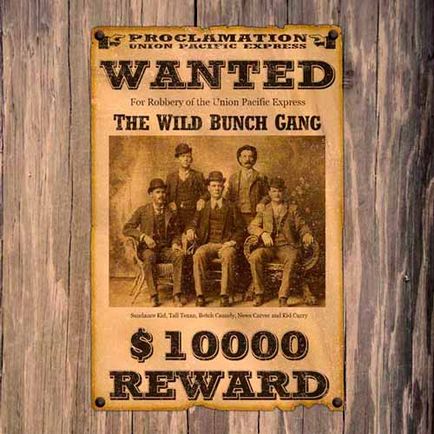Készítsen Wanted poszter
Ebben a leckében megtudhatja, hogyan lehet létrehozni egy plakát „Wanted” Photoshop égetett szegélyhatást, érdesség és a különböző textúrák.
Azt is letölthető a kész plakát „Wanted” a PSD formátumban rétegekkel.
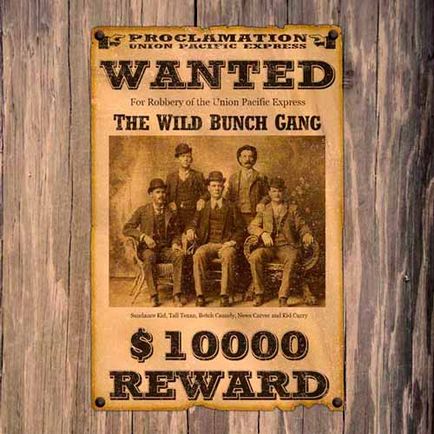
Először hozzon létre egy új dokumentumot a Photoshop, hogy a Fájl lap> New (Fájl - Új) vagy a Control + N. kulcsok beállítása, a vászon méretének 1350h1350 pixel.
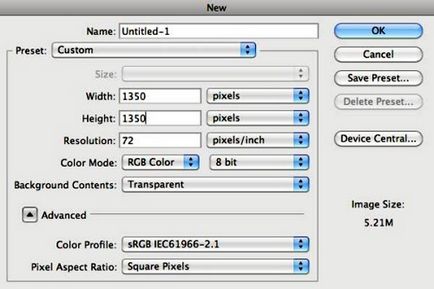
Töltse textúra Wood Grain Texture 5. helyezze át a dokumentumot, és állítsa be a méretet a fő dokumentum.

Az eszköztáron válassza Négyszögletű Marquee Tool (M) (téglalap alakú terület), hogy hozzon létre egy válogatást mérete 800x1200 képpont egy plakátot. Válassza a Szerkesztés> Fill menü (Edit - Fill), meg bézs színű (# f2e7cb) és töltse meg.
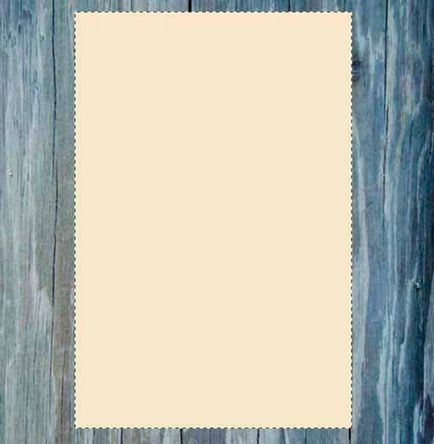
Nagyítás, hogy képes legyen együttműködni a széleit a plakát «Wanted». A Lasso Tool (L) (lasszó) eszközök teszik egyenetlen felső széle a plakát, amint az az alábbi képen.
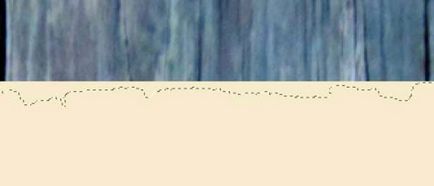
Majd kattintson a Törlés (Delete), hogy törölje a nem kívánt plakát elkészítéséhez rongyos széleit.

Ismételje meg a fenti lépéseket minden szélei plakát «Wanted». Kísérlet és a türelem, hogy ilyen nehéz folyamat, és akkor lesz egy jó eredmény.
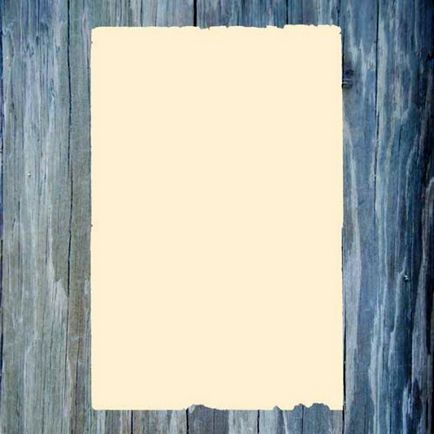
Állítson össze egy válogatást a plakát köré «Wanted», a Control + kattintás a réteg thumbnail a Rétegek panelen plakát. Kijelölés eszköz Burn Tool (O) (Burn), a beállítások, meg a puha, kerek ecsettel és fesse át a széleit a plakát, valamint hogy néhány folt a közepén, hogy ez egy égett megjelenés.
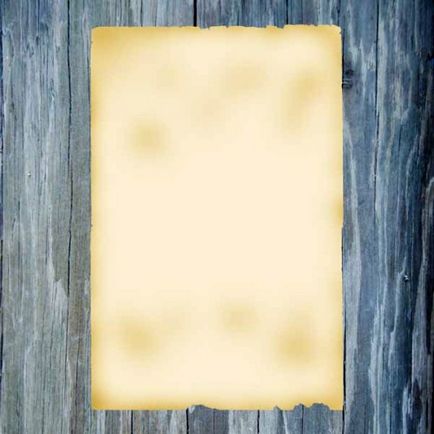
Új réteg minden más Control + Shift + N. még kiválasztott módosítsa az előtér színe sötétbarna # 211a0a és töltse ki egy új réteget, azzal a színnel, ha megnyomja a billentyűkombinációt Alt + Backspace.
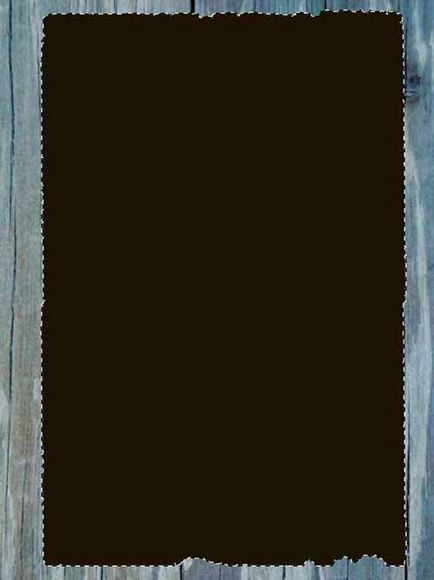
Menj a lap Select> Modify> Contract (félkövér - Módosítás - Compress) és tegye érték 10 pixel.
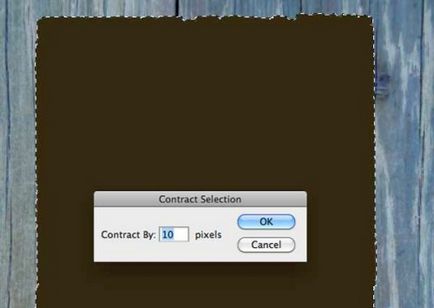
Nyomja meg a Delete gombot (törlés), akkor van egy sötét béren kívüli a széleken.
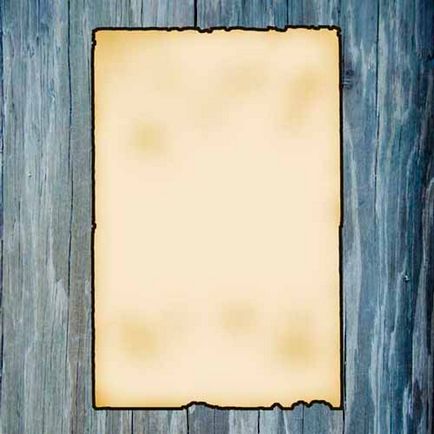
Ismét egy válogatást a plakát köré «Wanted». Ahhoz, hogy egy réteg egy sötétbarna pereme a szűrőt alkalmazni Filter> Blur> Gaussian Blur (Filter - elmosódás - Gaussian Blur) 3 képpont blur. Állítsa be a keverési mód az ezt a réteget Overlay (átfedés) és az alsó érték Opacitás (fedőképesség) 40%.
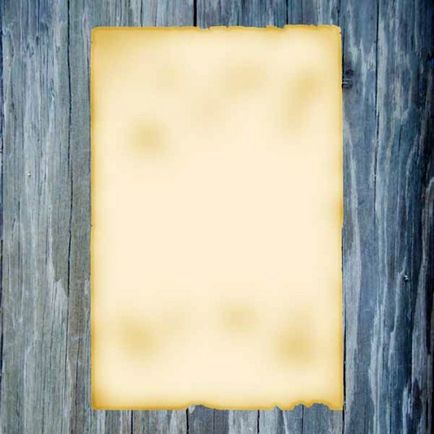
Törölje (Control + D). Készítsen egy másolatot a réteg a felni, majd egy válogatást a plakát köré «Wanted». Másolásához réteget újra alkalmazni szűrő Gaussian Blur (Gauss elmosás), menj a Filter> Utolsó Szűrő fülre (Filter - Utoljára Filter) vagy a billentyűparancsot Control + F. A Opacity értéket (fedőképesség) a 50% -ot.
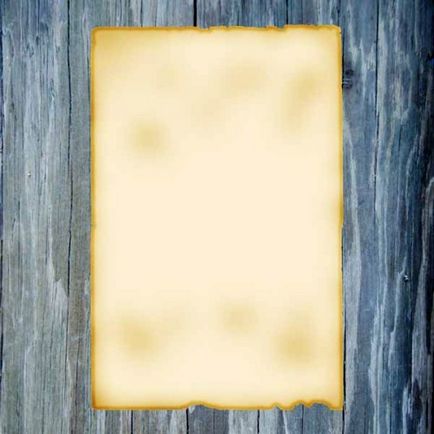
Ismét ez a réteg alkalmazni szűrő Gauss életlenítés (Gaussian Blur), de ezúttal az értéke a változás sugarú 5 pixel és szűrjük átlátszatlanság értékét (fedőképesség) 20%.
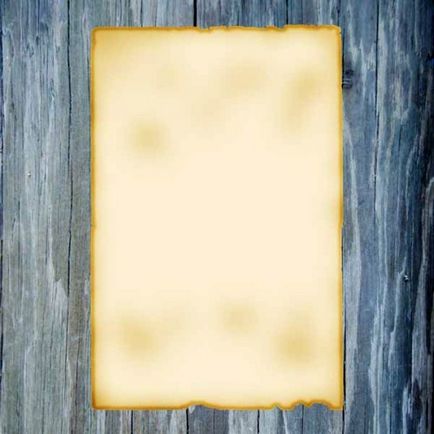
Változás előtér színét sötétbarna # 231d14. Az eszköztáron Az eszköz aktiválása Custom Shape Tool (U) (Egyéni alakzatok). Jelölje ki az alakzatot, és tegyük, mint az alábbi képen.
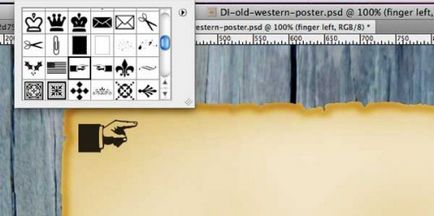
Ismétlődő Control + J. Ide szerkesztése alakú lap> Transform> Flip Horizontal (Edit - Transform - kijelző vízszintes), és helyezze az elsővel ellentétes formában a jobb felső sarokban.

Kijelölés eszköz Horizontal Type Tool (T) (vízszintes szöveg), a betűtípus Rockwell Std. (Ha nincs meg ez a betűtípust, majd töltse le és telepítse), stílusa: Bold Condensed, a szöveg színét, hogy változatlanul hagyja (# 231d14). Változás az értékeket a skála a függőleges és vízszintes 70% és 180% volt. Írja szót kinyilvánítása. Lásd az alábbi képet.

Alatta újabb szöveget a beállítások az alábbiakban olvashatók.
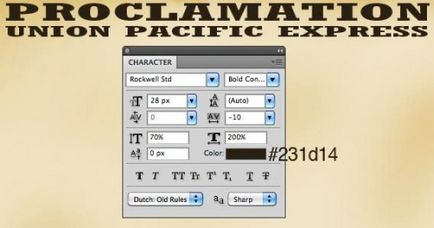
Most szerszám Horizontal Type (T) (Horizontal Type) adja meg a szót Wanted paraméterekkel a szöveg: font Rockwell Std, betűstílus: Bold, szín # 231d14. Más beállításokat a font az alábbi képen.

Nyomja meg a Ctrl + klikk a miniatűr a szöveg réteg Wanted, betölteni a válogatott körül a leveleket. Menj a menü Select> Modify> Nagyítás (Isolation - Módosítás - Nagyítás) és kiterjed 3 pixel. Új réteg alatti szöveget, és töltse meg a világos bézs színű # f2e7cb.
Dupla clic az új réteget, hogy megjelenjen a Keverési beállítások ablak (Keverési beállítások) a Stílusok listában válassza ki a stroke (szélütés), és módosítsa a beállításokat.
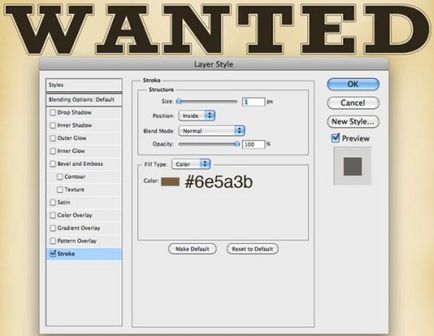
Nyomja meg a Ctrl + klikk a miniatűr a szöveg réteg betölteni válogatott körül a leveleket. Menj a menü Select> Modify> Nagyítás (Isolation - Módosítás - Nagyítás) és kiterjed az 1 pixel. Új réteg a szöveg alatti réteget, és töltse színes kiterjesztett terület # 231d14. Vegye Move szerszám (V) (Move), a nyíl billentyűket az újonnan létrehozott réteget le a 4. és a pixel a jobb 2 pixellel.

Mi kell hozzá több szöveget a plakát, színes készlet # 231d14. Egyéb beállítások képen látható az alábbi képeken.
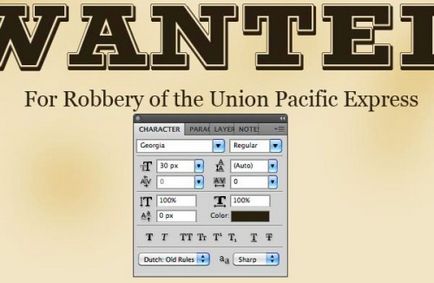
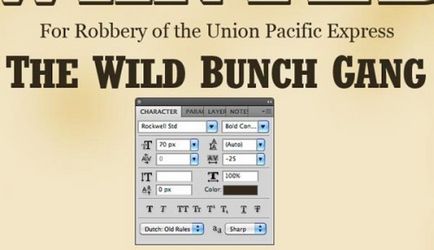
Felhívjuk figyelmét, hogy a szöveg a Wild Bunch Gang kell állítani a függőleges skála különböző: az összes szöveghez tegye értékének 90% -át, és az első betűje minden szó az érték a függőleges skála 100% -os.
Letöltés Wild Bunch fotó kép a plakát «Wanted», de akkor be képeket. Nyissa meg a Photoshop és aztán a plakát. Méretének csökkentése a képet az Free Transform (Free Transform) Ctrl + T.
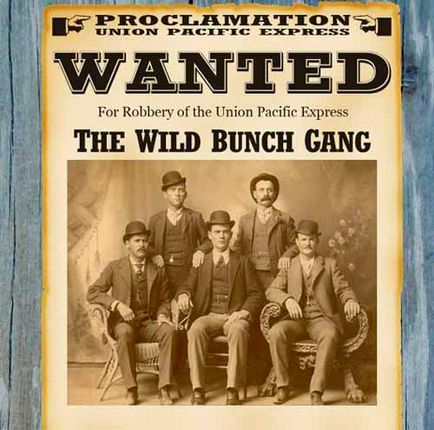
Ezután lépjen a menü Kép> Korrekciók> fényerő / kontraszt (Kép - Korrekciók - fényerő / kontraszt), hogy növelje a kép telítettségét és módosíthatja a keverési módot a réteg Szorozzuk (szorzás).
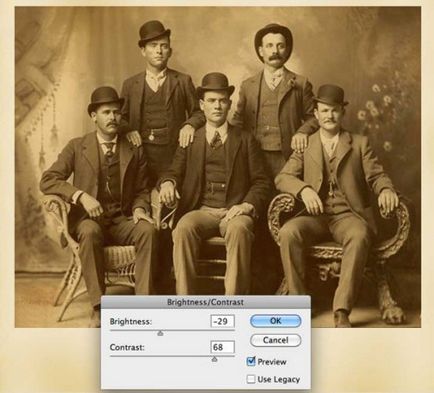
Fegyveres egy eszköz Horizontal Type Tool (T) (Horizontal Type) írja a neveket bemutatott fotók az emberek, egy kicsit alacsonyabb a fotó.
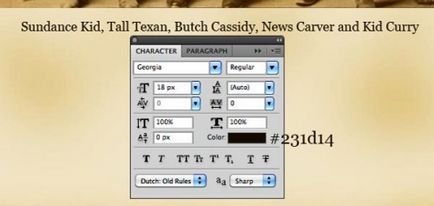
Wild West ad monetáris jutalmat elfogása a megjelölt személyek a plakát «Wanted». Hozzon létre egy dollár jel a „Wanted” plakát. Töltse le a ikont, Cooper Fekete font. állítsa be a méretet 120 pixel, a függőleges skála 110%, és a szöveg színe # 231d14.
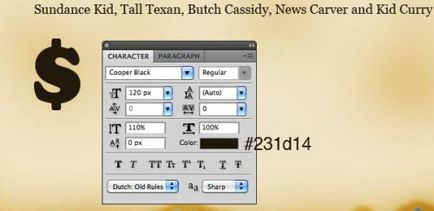
Ismételje meg a lépéseket, hogy csinálunk korábban kapcsolatban az ikont a kívánt szöveget.

Ezen túlmenően, adjuk hozzá a dollár jel összege a capture (beírtam 10000). A kép az alábbi beállításokat.
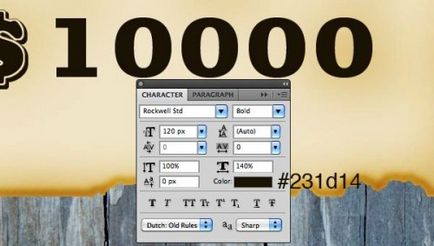
Csak alul adja meg a szót díját.
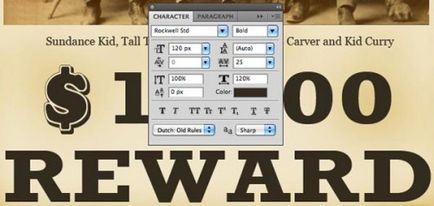
Nem ugyanaz a jutalomért szöveget.

Töltse le és nyissa meg a textúrát Beton Texture 02 vagy csak akkor veheti igénybe a szabad textúra durva beton: Texture Pack. Ezután módosítsa a méret a textúra megy a Szerkesztés> Szabad alakítás menü (Edit - Szabad alakítás), hogy akkora, mint egy kicsit több, mint «Wanted» poszter.
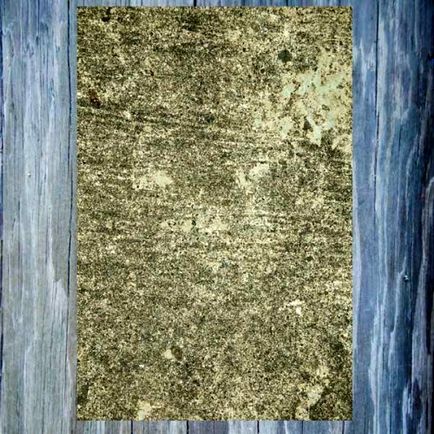
Töltsön egy válogatást a plakát köré, nyomja meg a Ctrl + kattintással a thumbnail egy réteg «Wanted» poszter.
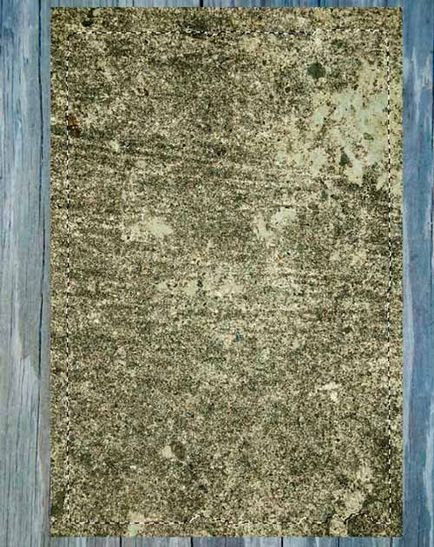
Ellenőrizze, hogy a textúra réteg, menjen a lap Réteg> Layer Mask> Reveal Selection (Layers - Rétegmaszk - Show kiválasztása). Add a maszk réteg a textúra.

Beállításainak módosításához ezt a réteget Overlay (átfedés) és az alsó érték Opacitás (fedőképesség) 60%. Itt mit kell rendelkezniük:
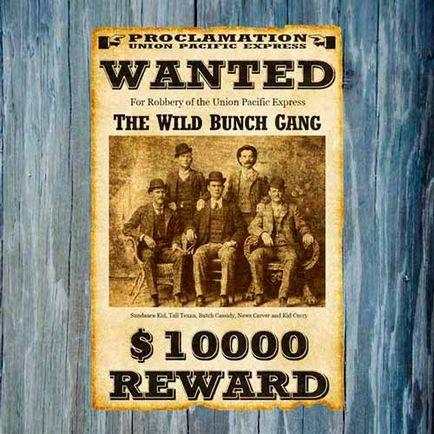
Kinyitott a textúra 01 Texture Pack Photoshop. Deszaturációhoz meg, erre megy a lap Kép> Korrekciók> Desaturate (Kép - Korrekciók - Desaturate), vagy nyomjuk meg a Ctrl + Shift + U Ezután helyezzük a textúra a plakáton. Használja parancs Free Transform (Szabad alakítás) (Ctrl + T), és csökkentse a textúra Wanted poszter méretét.
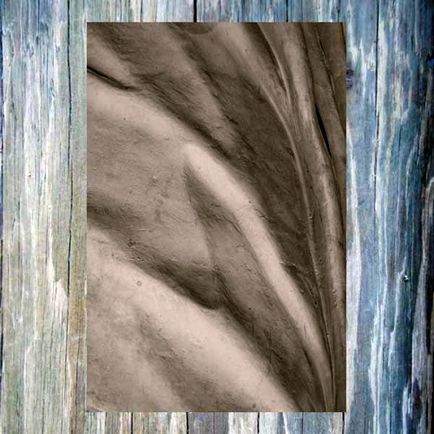
Változás réteg mód Multiply (szorzás) és csökkenti Opacitás (fedőképesség) 35%. Töltsön egy válogatást a plakát köré, majd adjunk hozzá egy maszk ezt a réteget a Réteg> Layer Mask> Reveal Selection (Layers - rétegmaszkra - megjeleníteni a kiválasztott területet).
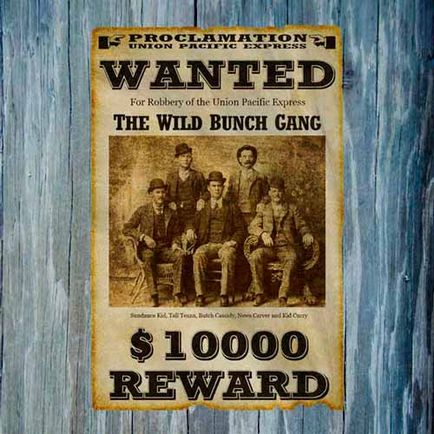
Ezután adjunk hozzá egy kis zaj és karcolásoktól. Ehhez készítsen másolatot a réteg egy textúra Beton Texture 02. és tegyük a tetejére minden réteg. Deszaturációhoz a textúra ez a réteg a Kép> Korrekciók> Desaturate (kép - Kiigazítások - Desaturate) vagy nyomja meg a Ctrl + Shift + U.
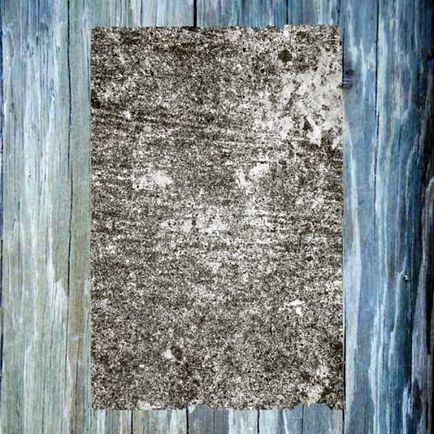
Ezután menj a lap Kép> Korrekciók> Negatív (Kép - Korrekciók - Invert) vagy Ctrl + I.
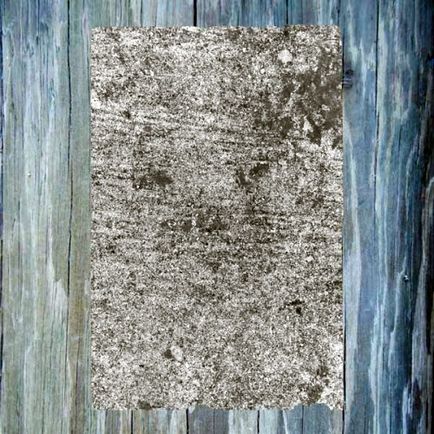
Nyomja meg a Ctrl + L, hogy nyissa ki a Levels ablakban (szintek), és növeli a színkontraszt. Beállítások lásd a lenti képen.
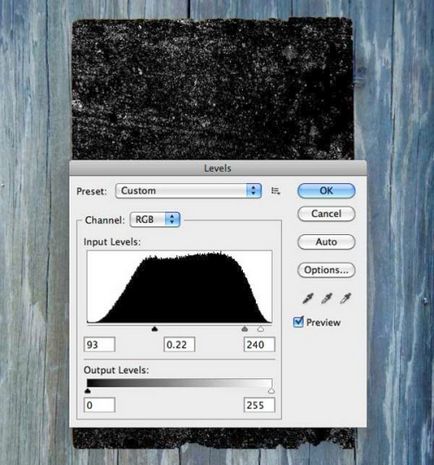
Módváltás keverő réteg (képernyő) és állítsa Opacitás (fedőképesség) 70%.
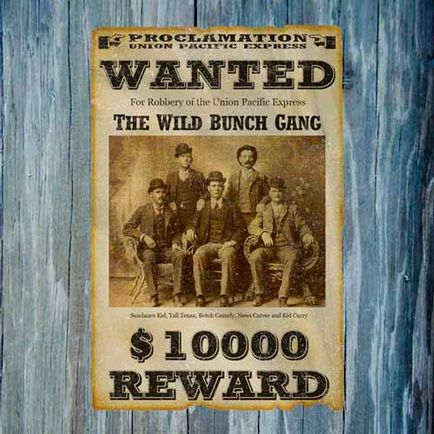
Most csatolja a plakát «Wanted» a falra egy rozsdás szeg. Új réteg tetején minden réteg növeli skála poszter. Mi érdekli a jobb felső sarokban. Hozzon létre egy szeg fej, hogy ezt, hogy az elliptikus Marquee Tool (M) (elliptikus Marquee), tartsa lenyomva a Shift billentyűt, hozzon létre egy tökéletesen kerek kiválasztás.

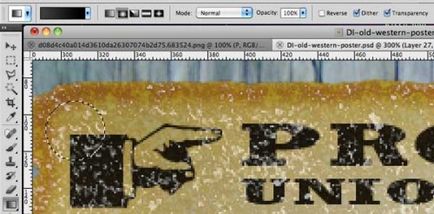
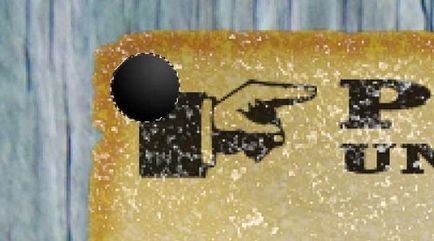
Dupla clic a réteg a köröm, hogy nyissa ki a Keverési beállítások párbeszédablak (Keverési beállítások). Stílus alkalmazása Bevésés és domborítás (domborítás) beállításával paraméterek az alábbiak szerint.
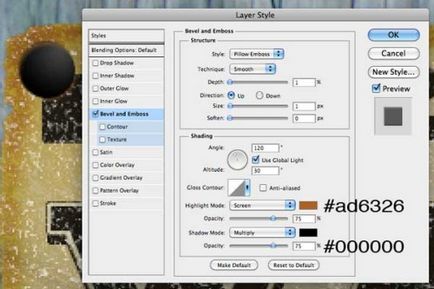
Az eszköztáron válasszuk a Custom Shape (U) (tetszőleges ábrát), a legördülő menüből válassza ki az alakja egy ötágú csillag. Hozzon létre egy csillag a köröm a fejét.
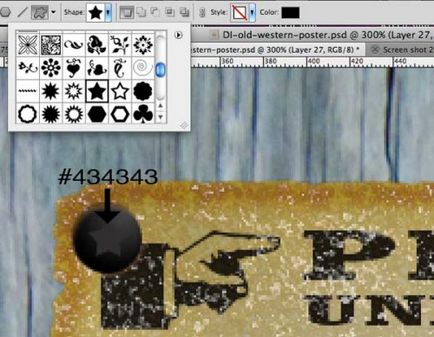
Alkalmazni egy réteg és egy csillag stílus Belső árnyék (Belső árnyék). A kép az alábbi beállításokat.

Új réteg felett egy csillag. Ugrás az ecset eszközt (B) (kefék), egy sor ecsetek, válassza kréta kefe, módosítsa az előtér színét fehérre (#ffffff), majd kattintson az ecset a köröm a fejét.

Ehhez a lemezhez állítsa be a keverési mód Overlay (átfedés), és csökkenti Opacitás (fedőképesség) 50%.

Nail hozzon létre egy csoportot, és mozgassa minden réteg a köröm. Ehhez válassza ki a szükséges rétegek, és nyomja meg a Ctrl + G
Ismétlődő csoport Nail háromszor, erre a jobb gombbal a fájlra egy csoport rétegek és a menüből válassza a Duplicate Group (Duplicate Group). Mozgatni a szögfejjel különböző szögekben «Wanted» Használati eszköz Move eszköz poszter (V) (áthelyezés).
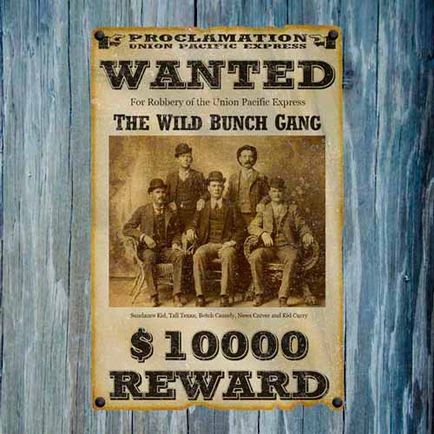
Továbbra is az összképet.
Most adjuk hozzá poszter árnyékban, hogy hozzon létre egy új réteget alatt a plakát. Töltsön egy válogatást a plakát köré, egy új réteget töltsd ki fekete (# 000000). Alkalmazni egy Gauss-féle életlen sugarú 1,1 pixel érték, Szűrő> Életlenítés> Gauss életlenítés (Filter - elmosódás - Gaussian Blur).
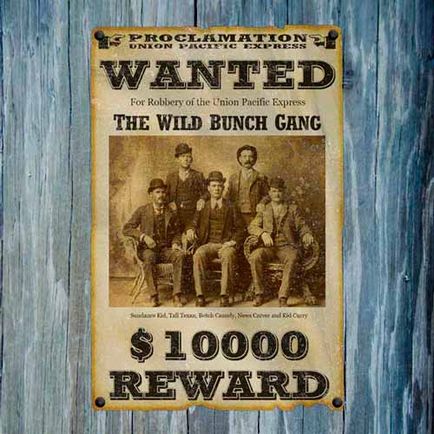
Ismétlődő árnyék poszter «Wanted» és újra alkalmazni Gaussian Blur szűrő (Gaussian Blur) csak ki sugara 3 pixel.
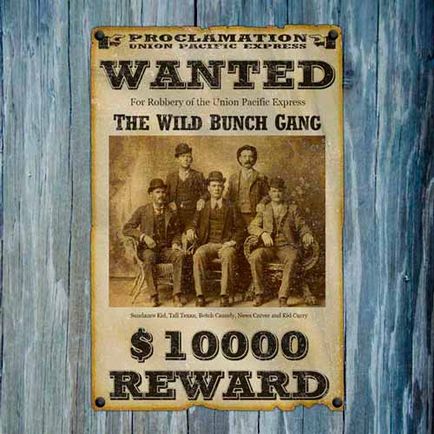
És végül, menjen a Réteg> Új korrekciós réteg> Photo Filter fület (Layers - New Adjustment Layer - Photo Filter). A kép az alábbi beállításokat.
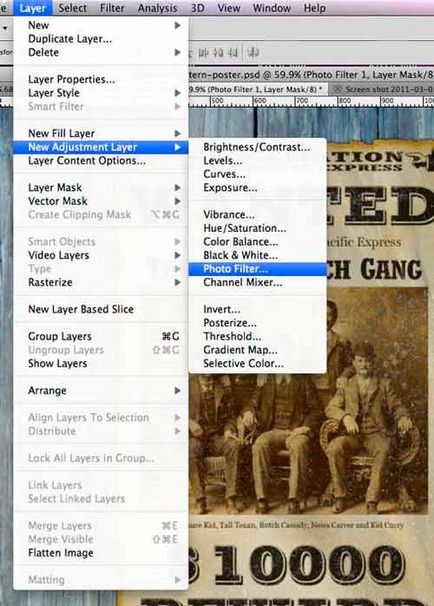
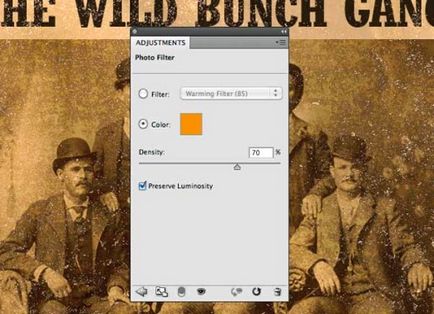
Tehát befejezte a munkát a plakát „Wanted”, vagy akár a pazyvayut plakát „Wanted”!